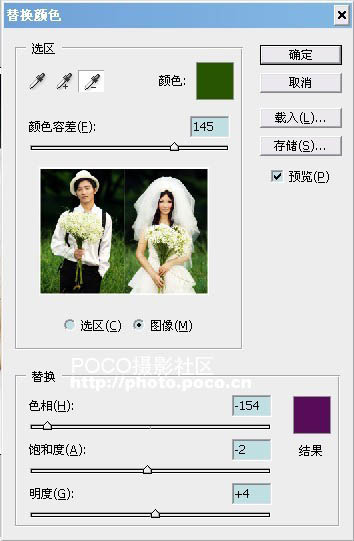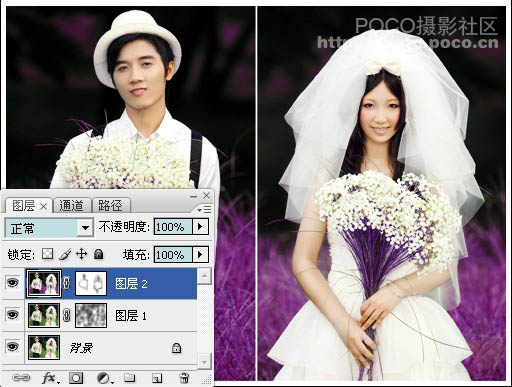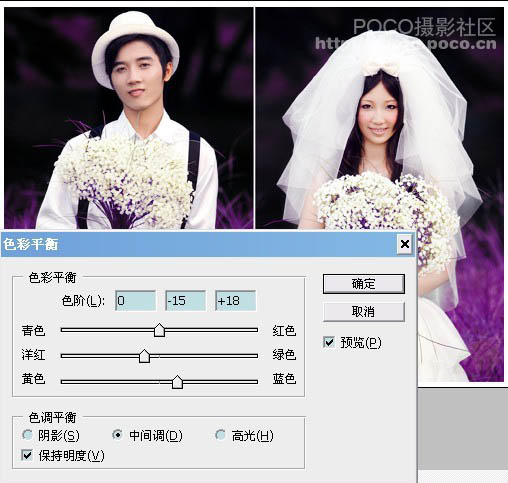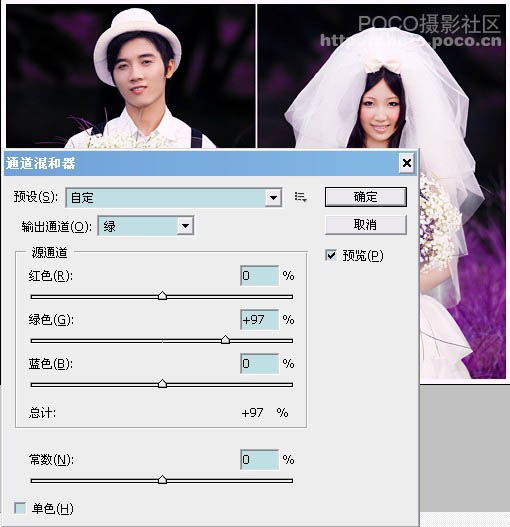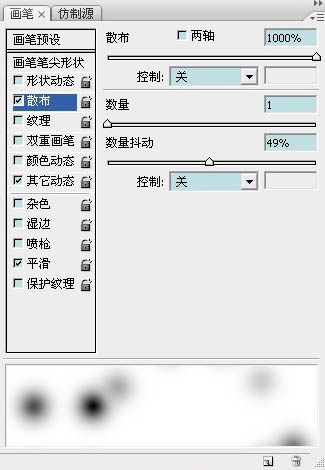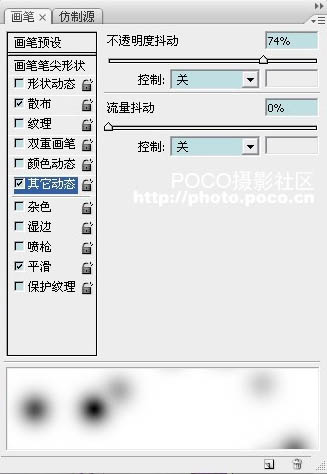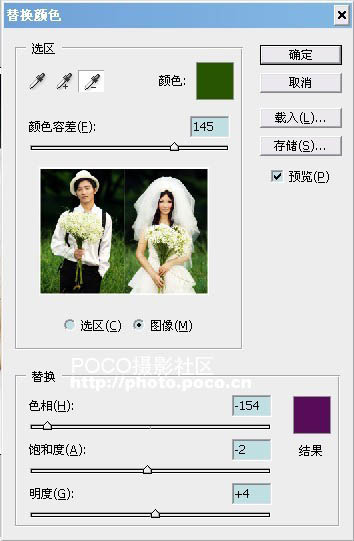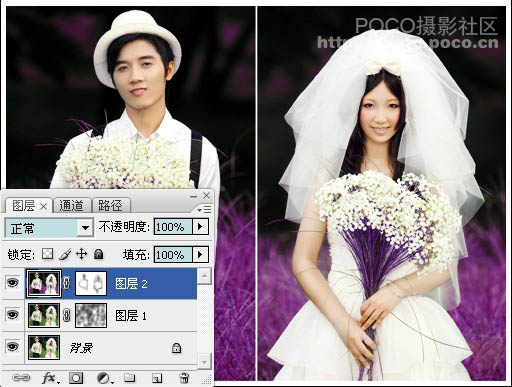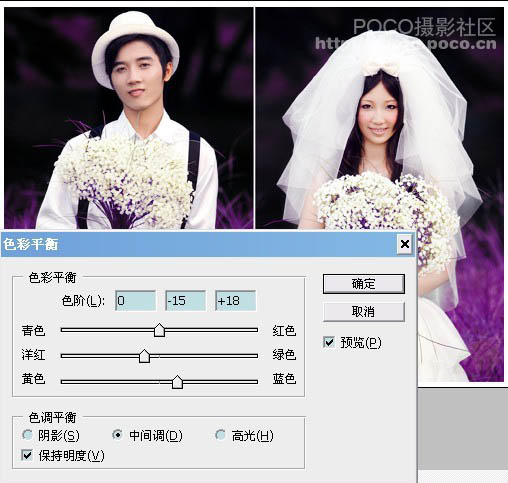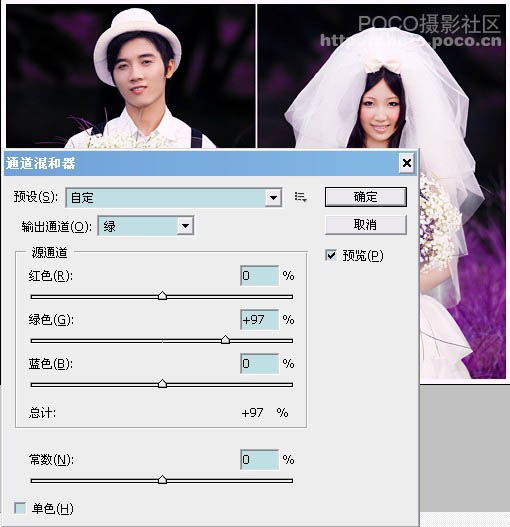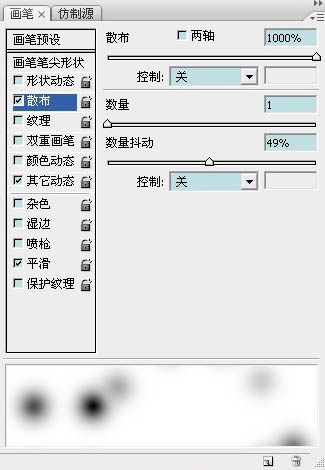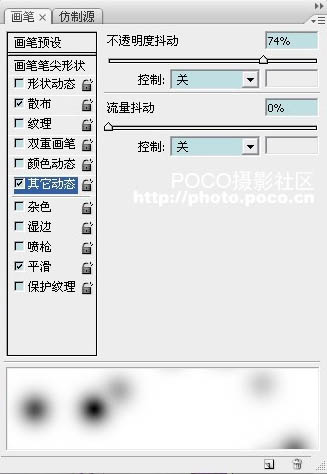想不想get新技能酷炫一下,今天图老师小编就跟大家分享个简单的利用替换颜色快速调出紫色的外景婚片教程,一起来看看吧!超容易上手~
本教程比较适合色彩比较单一的图片调色。调色的时候只需要用替换颜色工具吸取图片的主色,然后替换成自己想要的色调,大致效果就出来了。后期整体调整好颜色和细节即可。
原图 
最终效果
(本文来源于图老师网站,更多请访问https://m.tulaoshi.com/psxpcl/)1、打开原图,Ctrl+J复制一层养好P图的习惯。模式选柔光,为图层副本添加蒙板,用黑色画笔,不透明度在32%左右,在图片的亮部和暗部涂抹几下,防止结块(说明:柔光的效果是加强色调),效果如图:
2、新建一层,按Ctrl+Shift+Alt+E盖印图层,执行颜色替换(图像 调整 替换颜色),然后用吸管点选绿色部分(说明:颜色替换顾名思义就是把你不想要的颜色替换成你想要的颜色),添加个蒙板,擦掉不需要的部分,参数和效果如图: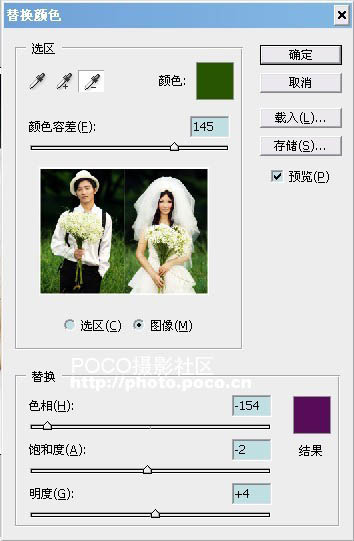
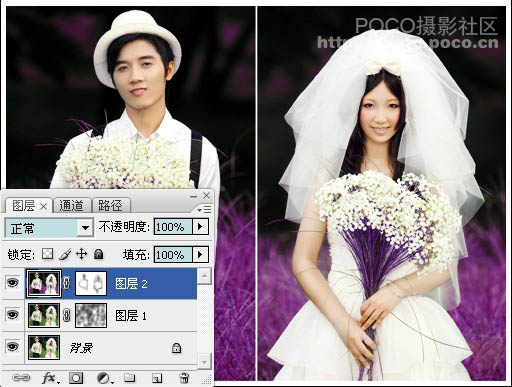
(本文来源于图老师网站,更多请访问https://m.tulaoshi.com/psxpcl/)3、新建一层,盖印图层,简单的锐化一下,再进行色彩平衡,参数和效果如图: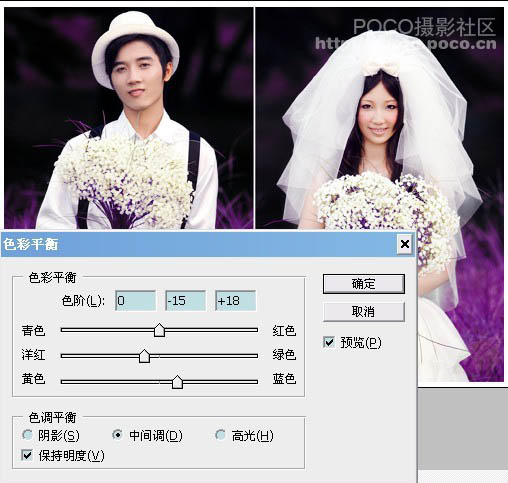
4、调整通道混和器(绿通道),参数如图: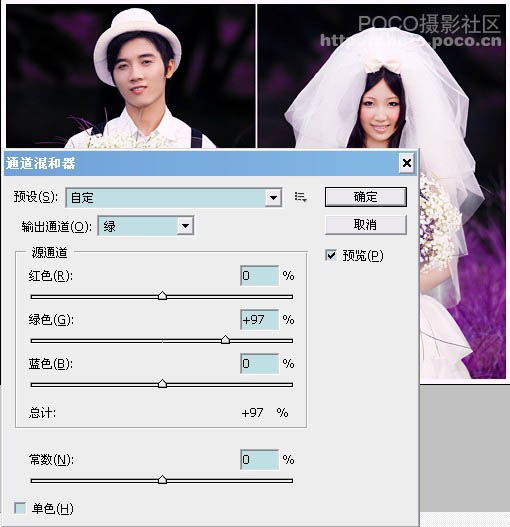
5、选择画笔,点 窗口 笔画,如以下选择笔画类型与设置,在画面中画出浪漫白点,画多了可用橡皮擦工具擦掉: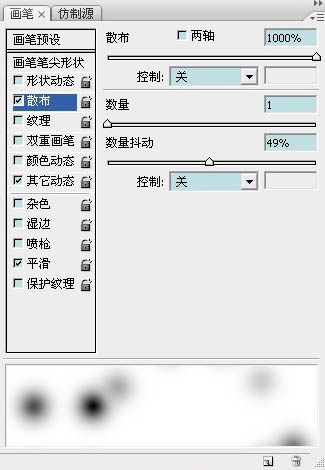
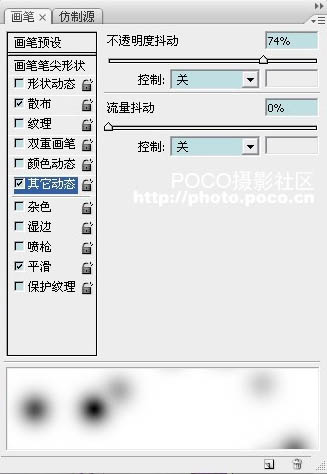
6、最后用曲线拉亮整个画面,再建一新图层,在俩束花上涂上紫色,把混合模式设为滤色,如图:
7、合并图层,最终效果如图:
(本文来源于图老师网站,更多请访问https://m.tulaoshi.com/psxpcl/)